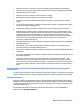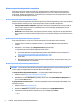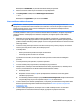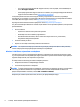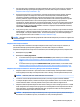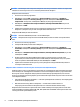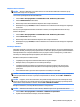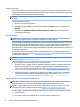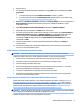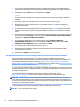Getting started
Atkopšanas disku izveidošana
PIEZĪME. Windows 7 DVD disku var izveidot tikai vienreiz. Pēc Windows DVD diska izveidošanas opcija
izveidot datu nesēju vairs nav pieejama.
Lai izveidotu operētājsistēmas Windows DVD disku:
1. Atlasiet Sākt > Visas programmas > Produktivitāte un rīki > HP Recovery Disc Creator.
2. Atlasiet Windows disk (Windows disks).
3. Nolaižamajā izvēlnē atlasiet diskdzini atkopšanas datu nesēja ierakstīšanai.
4. Noklikšķiniet uz pogas Izveidot, lai sāktu ierakstīšanu. Pēc izveidošanas disku marķējiet un saglabājiet
drošā vietā.
Pēc tam, kad operētājsistēmas Windows 7 DVD disks ir izveidots, izveidojiet DVD disku Driver Recovery
(Draiveru atkopšana):
1. Atlasiet Sākt > Visas programmas > Produktivitāte un rīki > HP Recovery Disc Creator.
2. Atlasiet Driver disk (Draivera disks).
3. Nolaižamajā izvēlnē atlasiet diskdzini atkopšanas datu nesēja ierakstīšanai.
4. Noklikšķiniet uz pogas Izveidot, lai sāktu ierakstīšanu. Pēc izveidošanas disku marķējiet un saglabājiet
drošā vietā.
Informācijas dublēšana
Sākotnējais dublējums ir jāizveido uzreiz pēc sistēmas sākotnējās iestatīšanas. Lai uzturētu dublējumkopijas
pietiekami aktuālas, pievienojot jaunu programmatūru un datu failus, jāturpina regulāra sistēmas dublēšana.
Sākotnējā dublēšana un sekojošās dublēšanas reizes ļauj atjaunot datus un iestatījumus, ja notiek atteice.
Informāciju var dublēt papildu ārējā cietajā diskā, tīkla diskā vai diskos.
Dublēšanas laikā ņemiet vērā tālāk norādīto:
●
Saglabājiet personīgos failus dokumentu bibliotēkā un regulāri dublējiet.
●
Dublējiet veidnes, kas saglabātas ar tām saistītajos direktorijos.
●
Saglabājiet pielāgotos iestatījumus, kas parādās logā, rīkjoslā vai izvēlnes joslā, uzņemot savu
iestatījumu ekrānuzņēmumu. Ekrānuzņēmums var ietaupīt laiku gadījumā, ja atkārtoti jāiestata
preferences.
●
Veicot dublēšanu diskos, pēc katra diska izņemšanas no diskdziņa to numurējiet.
PIEZĪME. Lai skatītu detalizētu informāciju par dažādām dublēšanas un atjaunošanas opcijā, meklējiet šīs
tēmas opcijā Palīdzība un atbalsts. Lai piekļūtu sadaļai Palīdzība un atbalsts, atlasiet Sākt > Palīdzība un
atbalsts.
PIEZĪME. Iespējams, veicot dažus uzdevumus, tiks parādīts lietotāja konta kontroles uzaicinājums sniegt
atļauju vai norādīt paroli. Lai turpinātu uzdevumu, atlasiet atbilstošo opciju. Informāciju par lietotāja konta
kontroli skatiet sadaļā Palīdzība un atbalsts. Atlasiet Sākt > Palīdzība un atbalsts.
Dublējuma izveidošana, izmantojot Windows dublēšanu un atjaunošanu:
PIEZĪME. Atkarībā no failu izmēra un datora ātruma, dublēšanas process var ilgt vairāk nekā stundu.
1. Atlasiet Sākt > Visas programmas > Uzturēšana > Dublēšana un atjaunošana.
2. Izpildiet ekrānā redzamās instrukcijas, lai iestatītu dublēšanu.
Rīcība problēmu rašanās gadījumā 9